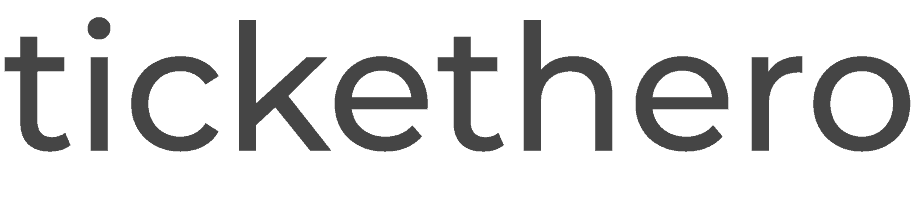Indscanningsappen kan ikke få adgang til mit kamera
Læs mere om hvordan du giver Indscanningsappen adgang til dit kamera, så du kan scanne billetter.
Hvilken enhed prøver du at scanne billetter på?
Android (Chrome)
Første gang du går ind på scanningssiden, spørger vi efter adgang til dit kamera. Der skal du vælge “Tillad” for at vi kan scanne billetterne. Har du ved et uheld kommet til at trykke “Tillad ikke”, skal du gå ind og redigere tilladelsen. Det er heldigvis nemt og vi viser dig herunder hvordan man gør.
- Når du står på scanningsiden skal du trykke på hængelåsen i URL-adressefeltet.
- Tryk derefter på “Indstillinger for websites”.
- Under tilladelser skal du trykke på “Adgang til dit kamera” og derefter vælge “Tillad”.
- Gå nu tilbage til appen og tryk på “Prøv igen”. Derefter kan du nu se kameraet og er klar til at scanne billetter.
Vær opmærksom på alt efter hvilken smartphone du har, kan billedet være lidt anderledes. Fremgangsmåden er dog den samme.
iPhone
…
PC
Første gang du går ind på scanningssiden, spørger vi efter adgang til dit kamera. Der skal du vælge “Tillad” for at vi kan scanne billetterne. Har du ved et uheld kommet til at trykke “Tillad ikke”, skal du gå ind og redigere tilladelsen. Det er heldigvis nemt og vi viser dig herunder hvordan man gør.
- Når du står på scanningsiden skal du trykke på hængelåsen i URL-adressefeltet.
- Under “Kamera” skal du vælge “Tillad”
- Vælg “Genindlæs” tryk derefter på “Tillad”. Derefter kan du nu se kameraet og er klar til at scanne billetter.
Vær opmærksom på alt efter hvilken version af chrome du bruger, kan billedet være lidt anderledes. Fremgangsmåden er dog den samme.
MAC
…